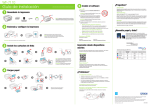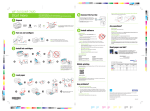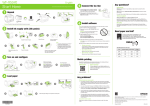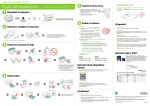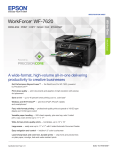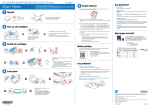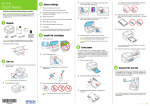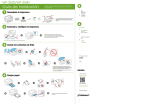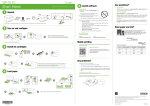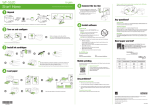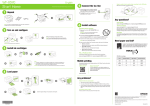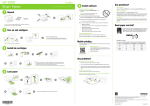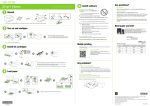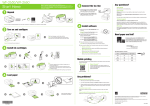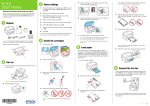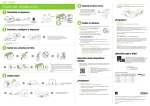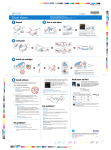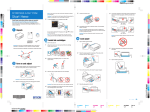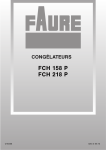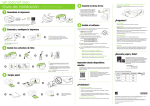Download Epson WF-7110 Start Here Guide
Transcript
WF-7110 Read these instructions before using your product. Note for Spanish speakers/Nota para hispanohablantes: Para obtener instrucciones de configuración en español, consulte la Guía de instalación en epson.com/support/wf7110sp (requiere una conexión a Internet). Start Here 5 Any questions? Install software User’s Guide Using the CD 1 Click the icon on your desktop (or in the Applications/Epson Software/Guide folder in Mac OS X) to access the online User’s Guide. 1 Make sure the printer is NOT CONNECTED to your Unpack computer. Technical support Windows®: If you see a Found New Hardware screen, click Cancel and disconnect the USB cable. epson.com/support (U.S.) or epson.ca/support (Canada) run the setup program. (562) 276-7202 (US) or (905) 709-2567 (Canada), 6 AM to 8 PM, Pacific Time, Monday through Friday, and 7 AM to 4 PM, Pacific Time, Saturday. Days and hours of support are subject to change without notice. Toll or long distance charges may apply. Mac OS X: Make sure you install Software Updater; internet connection required. Recycling 2 Insert the product CD and follow the instructions on the screen to French control panel stickers Note: Do not open ink cartridge packages until you are ready to install the ink. Cartridges are vacuum packed to maintain reliability. Epson offers a recycling program for end of life hardware and ink cartridges. Please go to epson.com/recycle for information on how to return your products for proper disposal. 3 When you see the Select Your Connection screen, select one of the following: • Wireless connection If you’re using Mac OS X 10.6 or later, you will need to use the buttons on the printer to select wireless settings. 2 Make sure you know your network name (SSID) and network password. Turn on and configure • Direct USB connection Need paper and ink? Make sure you have a USB cable (not included). • Try Epson® specialty papers with DURABrite® Ultra Ink for professional results. You can purchase them at epson.com/ink3 (U.S. sales) or epson.ca (Canadian sales). You can also purchase supplies from an Epson authorized reseller. Call 800-GO-EPSON (800-463-7766). Wired network connection Make sure you have an Ethernet cable (not included). Select your language, country, date, and time. Note: You can change these settings later using the product’s control panel. For more information, see the online User’s Guide. No CD/DVD drive Download the software: Windows: epson.com/support/wf7110win Mac OS X: epson.com/support/wf7110mac Caution: Do not connect to your computer yet. Mobile printing 3 Install ink cartridges WF-7110 ink cartridges Your product must be set up for wireless printing or Wi-Fi Direct. See the online User’s Guide for instructions. Color iOS/Android™ Standard-capacity High-capacity Extra-High capacity Black 252 252XL 254XL Cyan 252 252XL –––– Magenta 252 252XL –––– Yellow 252 252XL –––– epson.com/iPrint Note: The cartridges included with the printer are designed for printer set up and not for resale. After some ink is used for priming, the rest is available for printing. Epson Connect™ Connect wirelessly from your tablet, smartphone, or computer. Print documents and photos from across the room or around the world. www.epson.com/connect Caution: Don’t turn off the printer while it is priming or you’ll waste ink. Any problems? Network setup was unsuccessful. 4 Load paper • Make sure you select the right network name (SSID). • If you see a firewall alert message, click Unblock or Allow to let setup continue. • If your network has security enabled, make sure you enter your network password (WEP key or WPA passphrase) correctly. Password must be entered in the correct case. The printer’s screen is blank. Press any button to wake your product from sleep mode. Setup is unable to find my printer after connecting it with a USB cable. Make sure it is securely connected as shown: Select the paper settings on the product’s control panel. EPSON and DURABrite are registered trademarks, Epson Connect is a trademark, and EPSON Exceed Your Vision is a registered logomark of Seiko Epson Corporation. Designed for Excellence is a trademark of Epson America, Inc. Mac OS is a trademark of Apple Inc., registered in the U. S. and other countries. General Notice: Other product names used herein are for identification purposes only and may be trademarks of their respective owners. Epson disclaims any and all rights in those marks. *412521400* This information is subject to change without notice. © 2013 Epson America, Inc., 7/13 Printed in XXXXXX *412521400* 4125214 1-F Rev.0 C 4125214 1-F Rev.0 M 4125214 1-F CPD-39213 Rev.0 Y 4125214 1-F Rev.0 K WF-7110 Read these instructions before using your product. Note for Spanish speakers/Nota para hispanohablantes: Para obtener instrucciones de configuración en español, consulte la Guía de instalación en epson.com/support/wf7110sp (requiere una conexión a Internet). Start Here 5 Any questions? Install software User’s Guide Using the CD 1 Click the icon on your desktop (or in the Applications/Epson Software/Guide folder in Mac OS X) to access the online User’s Guide. 1 Make sure the printer is NOT CONNECTED to your Unpack computer. Technical support Windows®: If you see a Found New Hardware screen, click Cancel and disconnect the USB cable. epson.com/support (U.S.) or epson.ca/support (Canada) run the setup program. (562) 276-7202 (US) or (905) 709-2567 (Canada), 6 AM to 8 PM, Pacific Time, Monday through Friday, and 7 AM to 4 PM, Pacific Time, Saturday. Days and hours of support are subject to change without notice. Toll or long distance charges may apply. Mac OS X: Make sure you install Software Updater; internet connection required. Recycling 2 Insert the product CD and follow the instructions on the screen to French control panel stickers Note: Do not open ink cartridge packages until you are ready to install the ink. Cartridges are vacuum packed to maintain reliability. Epson offers a recycling program for end of life hardware and ink cartridges. Please go to epson.com/recycle for information on how to return your products for proper disposal. 3 When you see the Select Your Connection screen, select one of the following: • Wireless connection If you’re using Mac OS X 10.6 or later, you will need to use the buttons on the printer to select wireless settings. 2 Make sure you know your network name (SSID) and network password. Turn on and configure • Direct USB connection Need paper and ink? Make sure you have a USB cable (not included). • Try Epson® specialty papers with DURABrite® Ultra Ink for professional results. You can purchase them at epson.com/ink3 (U.S. sales) or epson.ca (Canadian sales). You can also purchase supplies from an Epson authorized reseller. Call 800-GO-EPSON (800-463-7766). Wired network connection Make sure you have an Ethernet cable (not included). Select your language, country, date, and time. Note: You can change these settings later using the product’s control panel. For more information, see the online User’s Guide. No CD/DVD drive Download the software: Windows: epson.com/support/wf7110win Mac OS X: epson.com/support/wf7110mac Caution: Do not connect to your computer yet. Mobile printing 3 Install ink cartridges WF-7110 ink cartridges Your product must be set up for wireless printing or Wi-Fi Direct. See the online User’s Guide for instructions. Color iOS/Android™ Standard-capacity High-capacity Extra-High capacity Black 252 252XL 254XL Cyan 252 252XL –––– Magenta 252 252XL –––– Yellow 252 252XL –––– epson.com/iPrint Note: The cartridges included with the printer are designed for printer set up and not for resale. After some ink is used for priming, the rest is available for printing. Epson Connect™ Connect wirelessly from your tablet, smartphone, or computer. Print documents and photos from across the room or around the world. www.epson.com/connect Caution: Don’t turn off the printer while it is priming or you’ll waste ink. Any problems? Network setup was unsuccessful. 4 Load paper • Make sure you select the right network name (SSID). • If you see a firewall alert message, click Unblock or Allow to let setup continue. • If your network has security enabled, make sure you enter your network password (WEP key or WPA passphrase) correctly. Password must be entered in the correct case. The printer’s screen is blank. Press any button to wake your product from sleep mode. Setup is unable to find my printer after connecting it with a USB cable. Make sure it is securely connected as shown: Select the paper settings on the product’s control panel. EPSON and DURABrite are registered trademarks, Epson Connect is a trademark, and EPSON Exceed Your Vision is a registered logomark of Seiko Epson Corporation. Designed for Excellence is a trademark of Epson America, Inc. Mac OS is a trademark of Apple Inc., registered in the U. S. and other countries. General Notice: Other product names used herein are for identification purposes only and may be trademarks of their respective owners. Epson disclaims any and all rights in those marks. *412521400* This information is subject to change without notice. © 2013 Epson America, Inc., 7/13 Printed in XXXXXX *412521400* 4125214 1-F Rev.0 C 4125214 1-F Rev.0 M 4125214 1-F CPD-39213 Rev.0 Y 4125214 1-F Rev.0 K WF-7110 Point de départ Veuillez lire ces instructions avant d’utiliser le produit. Remarque pour les hispanophones : Pour obtenir des instructions de configuration en espagnol, consultez le guide d’installation à l’adresse epson.com/support/wf7110sp (requiert une connexion à Internet). 5 Avez-vous des questions? Installez les logiciels Guide de l’utilisateur Cliquez sur l’icône sur votre bureau (ou dans le dossier Applications/Epson Software/Guide sous Mac OS X) pour accéder au Guide de l’utilisateur en ligne. Utilisation du CD 1 1 Assurez-vous que le produit N’EST PAS BRANCHÉ Déballez le produit à votre ordinateur. Soutien technique Windows® : Si une fenêtre Nouveau matériel détecté s’affiche, cliquez sur Annuler et débranchez le câble USB. epson.ca/support (905) 709-2567, de 6 h à 20 h, heure du Pacifique, du lundi au vendredi et de 7 h à 16 h, heure du Pacifique, le samedi. Les heures et les jours de soutien peuvent être sujets à changement sans préavis. Des frais d’interurbain sont éventuellement à prévoir. 2 Insérez le CD de votre produit et suivez les instructions à l’écran pour exécuter le programme de configuration. Remarque : Ouvrez les emballages des cartouches d’encre seulement quand vous êtes prêt à installer ces dernières. Les cartouches sont emballées sous vide pour maintenir leur fiabilité. Autocollants en français pour le panneau de commande Mac OS X : Assurez-vous d’installer l’utilitaire Software Updater; une connexion Internet est requise. Epson offre un programme de recyclage pour le matériel et les cartouches d’encre en fin de vie utile. Veuillez consulter le site Web epson.com/recycle pour obtenir de l’information concernant le retour de vos produits pour une élimination appropriée (site Web présenté en anglais seulement). 3 Lorsque l’écran Sélection de votre connexion s’affiche, sélectionnez l’une des connexions suivantes : • 2 Recyclage Connexion sans fil Si vous utilisez Mac OS X 10.6 ou une version ultérieure, vous devrez utiliser les boutons de l’imprimante pour sélectionner les paramètres sans fil. Mettez le produit sous tension et configurez-le Assurez-vous de connaître l’identifiant réseau (SSID) et le mot de passe réseau. • Connexion USB directe Achat de papier et d’encre Essayez les papiers pour usages spéciaux Epson® avec l’encre DURABrite® pour obtenir des résultats à l’allure professionnelle. Vous pouvez les acheter à l’adresse epson.ca. Vous pouvez aussi acheter vos fournitures auprès d’un détaillant Epson autorisé. Composez le 1 800 463-7766 pour obtenir les coordonnées d’un détaillant près de chez vous. Assurez-vous d’avoir un câble USB (non inclus). • Assurez-vous d’avoir un câble Ethernet (non inclus). Sélectionnez la langue, le pays, la date et l’heure. Remarque : Vous pouvez modifier ces paramètres plus tard en utilisant le panneau de commande du produit. Pour obtenir plus d’informations, consultez le Guide de l’utilisateur en ligne. Aucun lecteur CD/DVD Téléchargez les logiciels : Windows : epson.ca/support/wf7110frwin Mise en garde : Ne branchez pas le produit à l’ordinateur tout de suite. 3 Connexion à un réseau câblé Mac OS X : epson.ca/support/wf7110frmac Impression mobile Installez les cartouches d’encre Cartouches d’encre WF-7110 Votre produit doit être configuré pour l’impression sans fil ou Wi-Fi Direct. Consultez le Guide de l’utilisateur en ligne pour obtenir les instructions. iOS/AndroidMC Remarque : Les cartouches incluses avec l’imprimante ont été créées pour la configuration de l’imprimante et non pour la revente. Une partie de l’encre des cartouches incluses sera utilisée pour le chargement initial, le reste de l’encre est disponible pour l’impression. Mise en garde : N’éteignez pas l’imprimante pendant le chargement initial sinon vous gaspillerez de l’encre. Capacité standard Grande capacité Très grande capacité Noir 252 252XL 254XL Cyan 252 252XL ––– Magenta 252 252XL ––– Jaune 252 252XL ––– Couleur epson.com/iPrint Epson ConnectMC Vous pouvez vous connecter sans fil à partir de votre tablette, de votre téléphone intelligent ou de votre ordinateur. Imprimez des documents et des photos à partir de la même pièce ou n’importe où dans le monde. epson.com/connect* *Site Web présenté en anglais seulement 4 Chargez le papier Avez-vous rencontré des problèmes? La configuration réseau a échoué. • Assurez-vous d’avoir sélectionné le nom de réseau correct (SSID). • Si vous apercevez un message d’alerte de pare-feu, cliquez sur Débloquer ou Permettre pour permettre à la configuration de se poursuivre. • Si la sécurité de votre réseau est activée, assurez-vous d’avoir saisi correctement le mot de passe du réseau (clé WEP ou phrase passe WPA). Le mot de passe doit être saisi selon la casse appropriée. Rien ne s’affiche sur l’écran de l’imprimante. Sélectionnez les paramètres de papier sur le panneau de commande. Appuyez sur l’un des boutons afin que le produit quitte le mode veille. Impossible de détecter le produit après l’avoir relié avec un câble USB. Assurez-vous qu’il est bien branché tel qu’illustré ci-dessous : EPSON et DURABrite sont des marques déposées, Epson Connect est une marque de commerce et EPSON Exceed Your Vision est un logotype déposé de Seiko Epson Corporation. Designed for Excellence est une marque de commerce d’Epson America, Inc. Mac OS est une marque de commerce d’Apple, déposée aux États-Unis et dans d’autres pays. Avis général : Les autres noms de produit figurant dans le présent document ne sont cités qu’à titre d’identification et peuvent être des marques de commerce de leurs propriétaires respectifs. Epson renonce à tous les droits associés à ces marques. L’information contenue dans le présent document peut être modifiée sans préavis. © 2013 Epson America, Inc., 7/13 Pays d’impression : XXXXXX 4125214 1-B Rev.0 C 4125214 1-B Rev.0 M 4125214 1-B Rev.0 Y 4125214 1-B Rev.0 K WF-7110 Point de départ Veuillez lire ces instructions avant d’utiliser le produit. Remarque pour les hispanophones : Pour obtenir des instructions de configuration en espagnol, consultez le guide d’installation à l’adresse epson.com/support/wf7110sp (requiert une connexion à Internet). 5 Avez-vous des questions? Installez les logiciels Guide de l’utilisateur Cliquez sur l’icône sur votre bureau (ou dans le dossier Applications/Epson Software/Guide sous Mac OS X) pour accéder au Guide de l’utilisateur en ligne. Utilisation du CD 1 1 Assurez-vous que le produit N’EST PAS BRANCHÉ Déballez le produit à votre ordinateur. Soutien technique Windows® : Si une fenêtre Nouveau matériel détecté s’affiche, cliquez sur Annuler et débranchez le câble USB. epson.ca/support (905) 709-2567, de 6 h à 20 h, heure du Pacifique, du lundi au vendredi et de 7 h à 16 h, heure du Pacifique, le samedi. Les heures et les jours de soutien peuvent être sujets à changement sans préavis. Des frais d’interurbain sont éventuellement à prévoir. 2 Insérez le CD de votre produit et suivez les instructions à l’écran pour exécuter le programme de configuration. Remarque : Ouvrez les emballages des cartouches d’encre seulement quand vous êtes prêt à installer ces dernières. Les cartouches sont emballées sous vide pour maintenir leur fiabilité. Autocollants en français pour le panneau de commande Mac OS X : Assurez-vous d’installer l’utilitaire Software Updater; une connexion Internet est requise. Epson offre un programme de recyclage pour le matériel et les cartouches d’encre en fin de vie utile. Veuillez consulter le site Web epson.com/recycle pour obtenir de l’information concernant le retour de vos produits pour une élimination appropriée (site Web présenté en anglais seulement). 3 Lorsque l’écran Sélection de votre connexion s’affiche, sélectionnez l’une des connexions suivantes : • 2 Recyclage Connexion sans fil Si vous utilisez Mac OS X 10.6 ou une version ultérieure, vous devrez utiliser les boutons de l’imprimante pour sélectionner les paramètres sans fil. Mettez le produit sous tension et configurez-le Assurez-vous de connaître l’identifiant réseau (SSID) et le mot de passe réseau. • Connexion USB directe Achat de papier et d’encre Essayez les papiers pour usages spéciaux Epson® avec l’encre DURABrite® pour obtenir des résultats à l’allure professionnelle. Vous pouvez les acheter à l’adresse epson.ca. Vous pouvez aussi acheter vos fournitures auprès d’un détaillant Epson autorisé. Composez le 1 800 463-7766 pour obtenir les coordonnées d’un détaillant près de chez vous. Assurez-vous d’avoir un câble USB (non inclus). • Assurez-vous d’avoir un câble Ethernet (non inclus). Sélectionnez la langue, le pays, la date et l’heure. Remarque : Vous pouvez modifier ces paramètres plus tard en utilisant le panneau de commande du produit. Pour obtenir plus d’informations, consultez le Guide de l’utilisateur en ligne. Aucun lecteur CD/DVD Téléchargez les logiciels : Windows : epson.ca/support/wf7110frwin Mise en garde : Ne branchez pas le produit à l’ordinateur tout de suite. 3 Connexion à un réseau câblé Mac OS X : epson.ca/support/wf7110frmac Impression mobile Installez les cartouches d’encre Cartouches d’encre WF-7110 Votre produit doit être configuré pour l’impression sans fil ou Wi-Fi Direct. Consultez le Guide de l’utilisateur en ligne pour obtenir les instructions. iOS/AndroidMC Remarque : Les cartouches incluses avec l’imprimante ont été créées pour la configuration de l’imprimante et non pour la revente. Une partie de l’encre des cartouches incluses sera utilisée pour le chargement initial, le reste de l’encre est disponible pour l’impression. Mise en garde : N’éteignez pas l’imprimante pendant le chargement initial sinon vous gaspillerez de l’encre. Capacité standard Grande capacité Très grande capacité Noir 252 252XL 254XL Cyan 252 252XL ––– Magenta 252 252XL ––– Jaune 252 252XL ––– Couleur epson.com/iPrint Epson ConnectMC Vous pouvez vous connecter sans fil à partir de votre tablette, de votre téléphone intelligent ou de votre ordinateur. Imprimez des documents et des photos à partir de la même pièce ou n’importe où dans le monde. epson.com/connect* *Site Web présenté en anglais seulement 4 Chargez le papier Avez-vous rencontré des problèmes? La configuration réseau a échoué. • Assurez-vous d’avoir sélectionné le nom de réseau correct (SSID). • Si vous apercevez un message d’alerte de pare-feu, cliquez sur Débloquer ou Permettre pour permettre à la configuration de se poursuivre. • Si la sécurité de votre réseau est activée, assurez-vous d’avoir saisi correctement le mot de passe du réseau (clé WEP ou phrase passe WPA). Le mot de passe doit être saisi selon la casse appropriée. Rien ne s’affiche sur l’écran de l’imprimante. Sélectionnez les paramètres de papier sur le panneau de commande. Appuyez sur l’un des boutons afin que le produit quitte le mode veille. Impossible de détecter le produit après l’avoir relié avec un câble USB. Assurez-vous qu’il est bien branché tel qu’illustré ci-dessous : EPSON et DURABrite sont des marques déposées, Epson Connect est une marque de commerce et EPSON Exceed Your Vision est un logotype déposé de Seiko Epson Corporation. Designed for Excellence est une marque de commerce d’Epson America, Inc. Mac OS est une marque de commerce d’Apple, déposée aux États-Unis et dans d’autres pays. Avis général : Les autres noms de produit figurant dans le présent document ne sont cités qu’à titre d’identification et peuvent être des marques de commerce de leurs propriétaires respectifs. Epson renonce à tous les droits associés à ces marques. L’information contenue dans le présent document peut être modifiée sans préavis. © 2013 Epson America, Inc., 7/13 Pays d’impression : XXXXXX 4125214 1-B Rev.0 C 4125214 1-B Rev.0 M 4125214 1-B Rev.0 Y 4125214 1-B Rev.0 K
This document in other languages
- français: Epson WF-7110